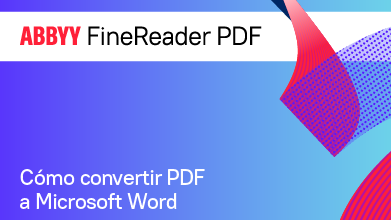- English (English)
- Bulgarian (Български)
- Chinese Simplified (简体中文)
- Chinese Traditional (繁體中文)
- Czech (Čeština)
- Danish (Dansk)
- Dutch (Nederlands)
- French (Français)
- German (Deutsch)
- Greek (Ελληνικά)
- Hungarian (Magyar)
- Italian (Italiano)
- Japanese (日本語)
- Korean (한국어)
- Polish (Polski)
- Portuguese (Brazilian) (Português (Brasil))
- Slovak (Slovenský)
- Swedish (Svenska)
- Turkish (Türkçe)
- Ukrainian (Українська)
- Vietnamese (Tiếng Việt)
Crear documentos de Microsoft Word
En la ventana Nueva tarea, puede crear documentos de Microsoft Word a partir de PDF, imágenes y archivos en cualquiera de los formatos compatibles. También puede convertir y combinar varios archivos en un documento de Word.
Convertir uno o más archivos
- Haga clic en la pestaña Abrir y, a continuación, en Convertir a Microsoft Word.
- En el cuadro de diálogo que se abre, seleccione uno o más archivos para convertir.
- Especifique la configuración de conversión. Esta configuración determina el aspecto y las propiedades del documento de salida.
- Mantener el formato.
Seleccione la configuración apropiada en función de cómo tiene pensado usar el documento de salida: - Copia exacta
El documento de salida tendrá casi el mismo aspecto que el original, pero ofrecerá opciones de edición limitadas. - Copia editable
El aspecto del documento de salida puede diferir ligeramente del original, pero el documento puede editarse fácilmente. - Texto con formato
Se conservarán los tipos y tamaños de fuente y el formato de párrafo. El texto de salida se colocará en una sola columna. - Texto sin formato
Solo se conservará el formato de párrafo. El texto de salida se colocará en una sola columna y se usará una única fuente en todo el documento. - Idiomas de OCR Seleccione los idiomas del documento. Consulte también: Idiomas de reconocimiento.
- Conservar imágenes Seleccione esta opción si desea conservar las imágenes en el documento de salida.
- Mantener encabezados, pies de página y números de página Seleccione esta opción para conservar los encabezados, pies de página y números de páginas.
- Más opciones... Abre la pestaña DOC(X)/RTF/ODT del cuadro de diálogo Configuración de formato.
- Añada o elimine archivos si es necesario.
- Haga clic en el botón Convertir a Word.
- Especifique una carpeta de destino para el archivo de salida.
Una vez finalizada la tarea, el documento de Microsoft Word resultante se colocará en la carpeta que haya especificado.
Combinar archivos
- Haga clic en la pestaña Abrir y, a continuación, en Convertir a Microsoft Word.
- En el cuadro de diálogo que se abre, seleccione los archivos que desee convertir.
- Especifique la configuración de conversión.
- Añada o elimine archivos si es necesario.
- Ordene los archivos como desee y seleccione la opción Combinar todos los archivos en un solo documento.
- Haga clic en el botón Convertir a Word.
- Especifique un nombre y una carpeta de destino para el archivo de salida.
Una vez finalizada la tarea, el documento de Microsoft Word resultante se colocará en la carpeta que haya especificado.
12.06.2024 14:29:54